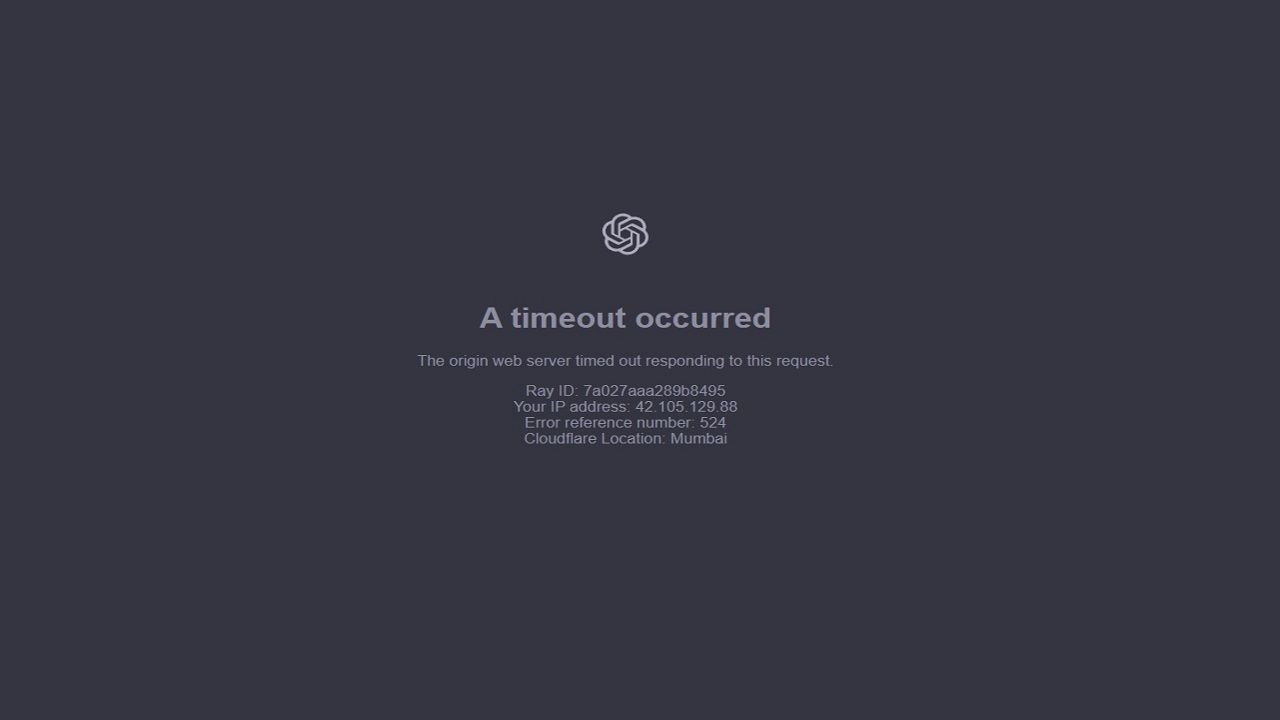
Heeft u moeite om Chat GPT te laden? Maakt u zich geen zorgen, wij helpen u graag verder! In dit artikel bespreken we de verschillende redenen waarom Chat GPT mogelijk niet laadt en bieden we praktische oplossingen om u te helpen Chat GPT weer aan de praat te krijgen. Of u nu te maken heeft met serverproblemen, internetproblemen, browserproblemen of inlogproblemen, we begeleiden u stap voor stap om weer met Chat GPT te kunnen chatten. Dus, als u klaar bent om het probleem van Chat GPT dat niet laadt op te lossen, blijf dan lezen!
Chat GPT is een populaire chatbot ontwikkeld door OpenAI die gebruikmaakt van natuurlijke taalverwerking om mensachtige reacties te genereren op tekstuele input. Echter, net als elke andere technologie kan Chat GPT problemen ondervinden die ervoor zorgen dat het niet goed werkt. Een veelvoorkomend probleem dat gebruikers kunnen tegenkomen is dat Chat GPT niet laadt of correct functioneert. In dit artikel zullen we de verschillende redenen bespreken waarom Chat GPT mogelijk niet laadt en praktische oplossingen bieden om gebruikers te helpen Chat GPT weer op gang te krijgen.
Ook nuttig: Hoe maak je een ChatGPT-plug-in
Waarom laadt Chat GPT niet?
Als u problemen heeft met het laden van Chat GPT, zijn er verschillende mogelijke redenen waarom dit zou kunnen gebeuren. Enkele van de meest voorkomende redenen worden hieronder besproken:
Problemen met de server
Een van de meest voorkomende redenen waarom Chat GPT mogelijk niet kan laden, zijn serverproblemen. Chat GPT is een cloudgebaseerde service, wat betekent dat het toegang moet hebben tot servers om correct te kunnen functioneren. Als de servers niet beschikbaar zijn, overbelast zijn of andere problemen ervaren, kan Chat GPT mogelijk niet laden. Om te controleren of dit het probleem is, kunnen gebruikers proberen de Chat GPT-statuspagina te bezoeken, die realtime informatie biedt over de beschikbaarheid van de service.
Internetproblemen
Een andere veelvoorkomende reden waarom Chat GPT mogelijk niet wordt geladen, zijn internetproblemen. Als de internetverbinding traag of instabiel is, kan Chat GPT mogelijk niet correct worden geladen. Gebruikers kunnen hun internetverbindingssnelheid controleren met behulp van een online snelheidstesttool. Als de internetsnelheid traag is, kunnen gebruikers proberen de router of modem te resetten of contact opnemen met hun internetprovider voor hulp.
Browserproblemen
Corrupte browsercache of cookies kunnen er ook voor zorgen dat Chat GPT niet correct laadt of functioneert. Dit probleem kan vaak worden opgelost door de browsercache en cookies te wissen. Gebruikers kunnen ook proberen een andere browser te gebruiken om te zien of het probleem specifiek is voor de browser die ze op dit moment gebruiken. Conflicterende browserextensies kunnen ook problemen veroorzaken met Chat GPT, dus het uitschakelen van alle geïnstalleerde extensies kan helpen.
Problemen met inloggen
Als de bovenstaande oplossingen niet werken, moeten gebruikers hun inloggegevens controleren om er zeker van te zijn dat ze geldig zijn. Als de inloggegevens onjuist zijn, kan Chat GPT niet geladen worden. Gebruikers moeten er ook voor zorgen dat ze de juiste inlogpagina voor Chat GPT gebruiken.
Oplossingen voor het niet laden van Chat GPT
Nu we de verschillende redenen hebben verkend waarom Chat GPT mogelijk niet laadt, laten we enkele praktische oplossingen bespreken die gebruikers kunnen proberen om Chat GPT weer aan de praat te krijgen.
Oplossing 1: Controleer de status van de Chat GPT-server
De eerste oplossing om te proberen wanneer Chat GPT niet laadt, is het controleren van de serverstatus. Als de servers van Chat GPT down zijn of problemen ondervinden, kunnen gebruikers de service niet gebruiken. Om de serverstatus te controleren, kunnen gebruikers de Chat GPT-statuspagina bezoeken of de officiële Chat GPT Twitter-account volgen voor updates.
Oplossing 2: Browsercache en cookies wissen
Browser cache en cookies zijn tijdelijke bestanden die op uw computer worden opgeslagen om de laadtijden van websites te versnellen en uw voorkeuren te onthouden. Ze kunnen echter soms problemen veroorzaken bij het correct laden van Chat GPT. Als u vermoedt dat uw browsercache of cookies het probleem veroorzaken, probeer deze dan te wissen.
Om uw cache en cookies te wissen, volgt u deze stappen:
- Open uw webbrowser en ga naar het instellingenmenu.
- Zoek naar een sectie genaamd "Privacy" of "Geschiedenis".
- Klik op "Browsegegevens wissen" of "Geschiedenis wissen".
- Selecteer "Cache" en "Cookies" als de items die u wilt wissen.
- Kies het tijdsbereik dat u wilt wissen (bijvoorbeeld "Laatste uur", "Laatste dag", "Altijd").
- Klik op "Gegevens wissen" of "Geschiedenis wissen".
Als je je cache en cookies hebt gewist, probeer dan Chat GPT opnieuw te laden om te zien of het probleem is opgelost.
Zie ook: Wat is GigaChat AI Chatbot? Kan het concurreren met ChatGPT?
Oplossing 3: Schakel browser-extensies uit
Browser-extensies zijn add-ons die extra functionaliteit bieden aan uw webbrowser. Ze kunnen echter soms met elkaar of met Chat GPT conflicteren, waardoor er problemen kunnen ontstaan bij het laden. Als u vermoedt dat uw browser-extensies het probleem veroorzaken, probeer ze dan uit te schakelen.
- Om uw browser-extensies uit te schakelen, volgt u deze stappen:
- Open uw webbrowser en ga naar het instellingen- of optiemenu.
- Zoek naar een sectie met de naam "Extensies" of "Add-ons".
- Zoek de extensie die u wilt uitschakelen en klik op "Uitschakelen" of "Verwijderen".
- Herhaal stap 3 voor elke extensie die u wilt uitschakelen.
- Sluit uw browser en open deze opnieuw.
- Probeer Chat GPT opnieuw te laden om te zien of het probleem is opgelost.
Oplossing 4: Controleer de internetsnelheid
Problemen met je internetverbinding kunnen ook problemen veroorzaken bij het correct laden van Chat GPT. Als je internetverbinding traag of instabiel is, kan het langer duren voordat Chat GPT geladen is of het kan helemaal niet laden.
Om uw internetverbinding te verbeteren, probeer het volgende:
- Verbinding maken met de router.
- Ga dichterbij je draadloze router staan om je signaalsterkte te verbeteren.
- Herstart je modem en router om je verbinding te vernieuwen.
- Neem contact op met je internetprovider om eventuele problemen met je verbinding op te lossen.
- Nadat je je internetverbinding hebt verbeterd, probeer Chat GPT opnieuw te laden om te zien of het probleem is opgelost.
Oplossing 5: Contact opnemen met Chat GPT-ondersteuning
Als geen van de bovenstaande oplossingen werkt, of als u verdere hulp nodig heeft, kunt u contact opnemen met de ondersteuning van Chat GPT voor hulp. Chat GPT heeft een toegewijd ondersteuningsteam dat u kan helpen bij het oplossen van eventuele problemen die u ondervindt met de chatbot.
Om contact op te nemen met de ondersteuning van Chat GPT, volg deze stappen:
- Ga naar de Chat GPT-website.
- Zoek naar een sectie genaamd "Ondersteuning" of "Hulp".
- Klik op "Neem contact met ons op" of "Dien een verzoek in".
- Vul het contactformulier in met uw naam, e-mailadres en een omschrijving van het probleem dat u ondervindt.
- Klik op "Verzenden" of "Versturen".
Zodra u uw ondersteuningsaanvraag heeft ingediend, zal het Chat GPT-team zo snel mogelijk contact met u opnemen met advies en oplossingen voor uw probleem.
Conclusie
Kortom, als je problemen hebt met het correct laden van Chat GPT, zijn er verschillende mogelijke oplossingen die je kunt proberen. Deze omvatten het controleren van de serverstatus, het wissen van je browsercache en cookies, het uitschakelen van browserextensies, het gebruik van een snelle internetverbinding en het contact opnemen met de ondersteuning van Chat GPT voor hulp. Door deze stappen te volgen, kun je ervoor zorgen dat je Chat GPT optimaal kunt gebruiken en kunt genieten van alle voordelen die het te bieden heeft.